
在网页版 Apple Music 中创建、编辑和删除播放列表
你可以创建播放列表以适合特定的心情以及使用特定主题整理歌曲。
你创建的播放列表旁边有“播放列表”图标 ![]() 。
。
协作播放列表的名称旁边显示协作图标 ![]() 。
。
使用歌曲创建播放列表
前往 music.apple.com
 。
。点按边栏中“资料库”下方的“主页”、“新发现”或其他选项以显示想要添加到播放列表的歌曲。
将指针移到歌曲上方,点按
 ,选取“添加到播放列表”,然后选取“新建播放列表”。
,选取“添加到播放列表”,然后选取“新建播放列表”。编辑播放列表的名称,然后按下 Return 键。
新的播放列表出现在边栏中,位于“播放列表”下方。
将项目添加到现有播放列表
前往 music.apple.com
 。
。点按边栏中“资料库”下方的“主页”、“新发现”或其他选项以显示想要添加到播放列表的音乐。
若要将项目添加到播放列表,请执行以下任一项操作:
从音乐资料库中的任意位置将项目拖到边栏中的播放列表。
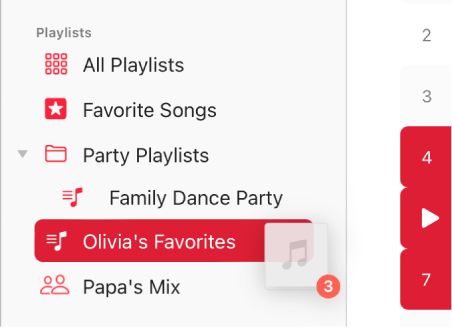
将指针移到歌曲或专辑上方,点按
 ,选取“添加到播放列表”,然后选取一个播放列表。
,选取“添加到播放列表”,然后选取一个播放列表。在播放列表中,向下滚动至“建议歌曲”,然后点按
 。
。若要试听歌曲,请点按专辑封面上的
 。或者如果想要查找更多建议,请点按“刷新”。
。或者如果想要查找更多建议,请点按“刷新”。
编辑播放列表
前往 music.apple.com
 。
。选择边栏中的播放列表,然后执行以下任一项操作:
重新命名播放列表:点按
 ,选取“编辑”,然后输入新名称。
,选取“编辑”,然后输入新名称。如果你是所有者且在设备上使用“音乐” App,则只能重新命名协作播放列表。若要从网页版 Apple Music 直接打开该 App,只需点按左下角的链接即可。
在 Apple Music 个人资料页中显示(或隐藏)播放列表:点按
 ,选取“编辑”,然后选择(或取消选择)“在个人资料页和搜索中显示”。
,选取“编辑”,然后选择(或取消选择)“在个人资料页和搜索中显示”。如果你是所有者且在设备上使用“音乐” App,则只能针对协作播放列表更改此设置。若要从网页版 Apple Music 直接打开该 App,只需点按左下角的链接即可。
移除项目:点按项目的
 ,然后选取“从播放列表移除”。
,然后选取“从播放列表移除”。如果所删除的歌曲已经在资料库中,将歌曲从播放列表中移除不会将其从资料库或储存设备中移除。
将建议歌曲添加到播放列表:在“建议歌曲”(你可能需要向下滚动)下方,点按
 。
。若要试听歌曲,请点按专辑封面上的
 。或者如果想要查找更多建议,请点按“刷新”。
。或者如果想要查找更多建议,请点按“刷新”。
删除播放列表
如果删除播放列表,播放列表中的歌曲仍保留在资料库中和电脑上。删除协作播放列表时,对你(或者如果你是所有者,则对每个人)而言协作会结束且播放列表会从资料库移除。
前往 music.apple.com
 。
。选择边栏中的播放列表。
点按窗口顶部的
 ,然后选取“从资料库删除”。
,然后选取“从资料库删除”。
如果在电脑或设备上安装了“音乐”或 iTunes App,你可以对播放列表执行更多操作,如创建智能播放列表以基于你选取的标准自动更新,或者创建妙选播放列表以包含资料库中与所选歌曲类似的音乐。此外,你还可以与他人协作处理播放列表。若要从网页版 Apple Music 直接打开该 App,只需点按左下角的链接即可。